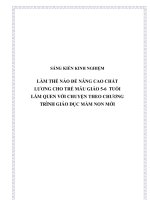Bài 2: Làm quen với giao diện chương trình Powerpoint
Bạn đang xem bản rút gọn của tài liệu. Xem và tải ngay bản đầy đủ của tài liệu tại đây (340.95 KB, 16 trang )
BÀI 2: LÀM QUEN VỚI GIAO DIỆN CỦA CHƯƠNG TRÌNH
1. Màn hình soạn thảo
2. Thanh công cụ
3. Vùng quản lý Slide
BÀI 2: LÀM QUEN VỚI GIAO DIỆN CỦA CHƯƠNG TRÌNH
1. Màn hình soạn thảo
2. Thanh công cụ
3. Vùng quản lý Slide
1. Màn hình soạn thảo nội dung trình diễn :
1. Màn hình soạn thảo nội dung trình diễn :
Click trỏ vào Click
to add title để soạn
thảo phần văn bản
chính
Click trỏ vào Click to
add subtitle để soạn
thảo phần thông tin
của văn bản chính
BÀI 2: LÀM QUEN VỚI GIAO DIỆN CỦA CHƯƠNG TRÌNH
1. Màn hình soạn thảo
2. Thanh công cụ
3. Vùng quản lý Slide
2. Thanh công cụ:
2. Thanh công cụ:
1. Màn hình soạn thảo
Thanh công cụ standard
Mở trang mới
Mở trình chiếu
đã lưu
Lưu nội dung
Trả lại các thao
tác trước
Tạo biểu đồ
Tạo bảng biểu
Tỷ lệ của màn
hình soạn
thảo
BÀI 2: LÀM QUEN VỚI GIAO DIỆN CỦA CHƯƠNG TRÌNH
1. Màn hình soạn thảo
2. Thanh công cụ
3. Vùng quản lý Slide
2. Thanh công cụ:
2. Thanh công cụ:
1. Màn hình soạn thảo
Thanh công cụ Formating
Chọn
Font chữ
Chọn cở
chữ
Tạo chữ
đậm
Tạo chữ có
bóng mờ
Tạo chữ
gạch chân
Tạo chữ
nghiên
Canh đều
lề trái
Canh giữa
Canh đều
lề phải
Màu văn
bản
Các mẩu thiết
kế sẵn
Thêm Slide mới
BÀI 2: LÀM QUEN VỚI GIAO DIỆN CỦA CHƯƠNG TRÌNH
1. Màn hình soạn thảo
2. Thanh công cụ
3. Vùng quản lý Slide
2. Thanh công cụ:
2. Thanh công cụ:
1. Màn hình soạn thảo
Thanh công cụ Drawing
1
2
Thao tác thay đổi, xoay và đònh dạng vò trí
1
2
Dùng để chọn đối tượng
BÀI 2: LÀM QUEN VỚI GIAO DIỆN CỦA CHƯƠNG TRÌNH
1. Màn hình soạn thảo
2. Thanh công cụ
3. Vùng quản lý Slide
2. Thanh công cụ:
2. Thanh công cụ:
1. Màn hình soạn thảo
Thanh công cụ Drawing
1
2
3
4
Chọn vẽ các hình có sẵn
3
4
Dùng để vẽ đường thẳng